LUMION10材质 |
您所在的位置:网站首页 › lumion贴图怎么用 › LUMION10材质 |
LUMION10材质
|
材质系统是对于导入的模型,而不对自带的模型起作用。自带的模型有的能改变属性。 点击“材质”点击墙,
完成后点击保存,就可以保存了。然后给窗户添加玻璃材质。
所以要在SU中把地和天花板附上材质,并把材质分别命名。 然后覆盖之前的文件。回到lumion.点击材质, 发现在SU改的材质在LUMION中同步, 往地面添加材质 发现石膏很旧,这个时候要编辑材质属性。再次点击天花板,弹出材质编辑面板, 墙体材质很粗糙,像毛胚房,可以把缩放减小。也可以换一种材质。设置好了记得点保存。地面材质要增加光泽 窗框是金属的, 这时候金属材质还不是很明显,在窗外栽几棵树。 回到SU,点击地面,偏移10毫米出来。给踢脚一个一个材质 再做一个窗户,用之前的材质 点击天花板 回到LUMION随意点击一个材质,更新下模型。往模型中放置家具和小玩具。 给射灯一个材质。 然后点击“物体系统”
改变这些灯的颜色亮度。取消所有选择。
欢迎大家扫描关注我的微信公众号 ,每天一点设计知识分享,设计资料下载
|
【本文地址】
今日新闻 |
推荐新闻 |
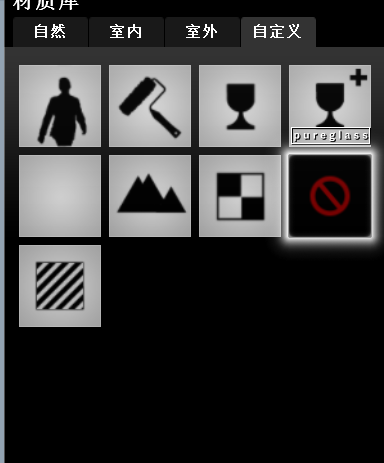 出来材质库。为墙体赋予一种材质,
出来材质库。为墙体赋予一种材质,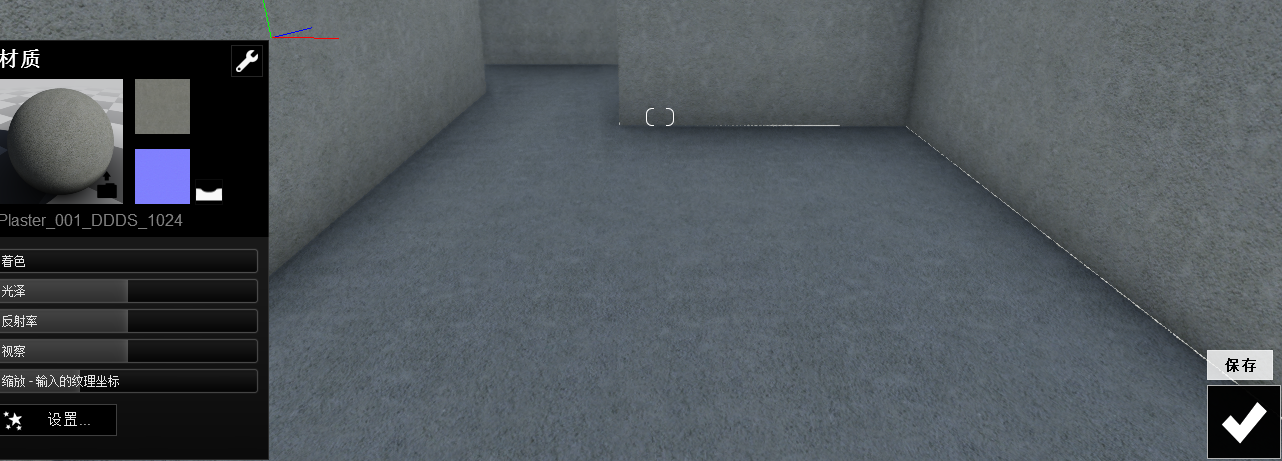
 可以看到墙,地,天花顶都是石膏的颜色,想改没法改,这是因为没有在SU中改成不同的材质。
可以看到墙,地,天花顶都是石膏的颜色,想改没法改,这是因为没有在SU中改成不同的材质。
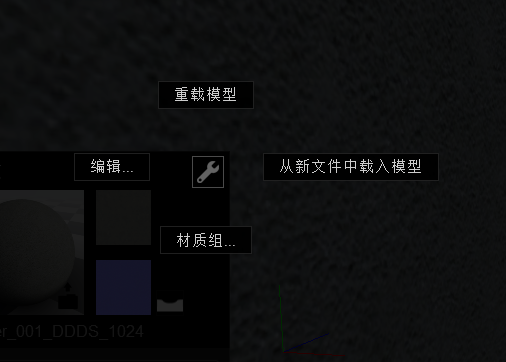 点击工具标志,“重载模型”。
点击工具标志,“重载模型”。
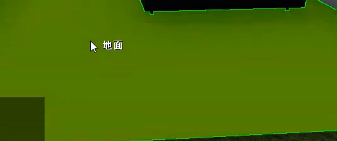 发现有地面的名称,这也和SU同步了。给天花板添加石膏材质
发现有地面的名称,这也和SU同步了。给天花板添加石膏材质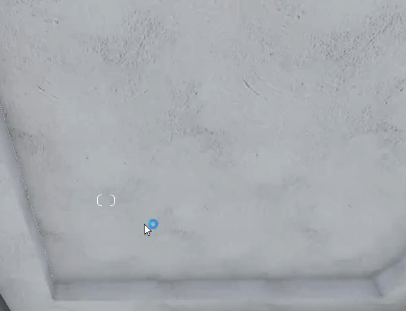

 但反射太多,编辑材质。
但反射太多,编辑材质。
 因为场景细节更多了所以材质更加真实了。
因为场景细节更多了所以材质更加真实了。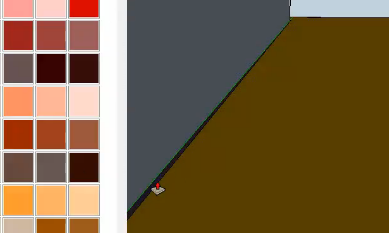 然后提升100.
然后提升100.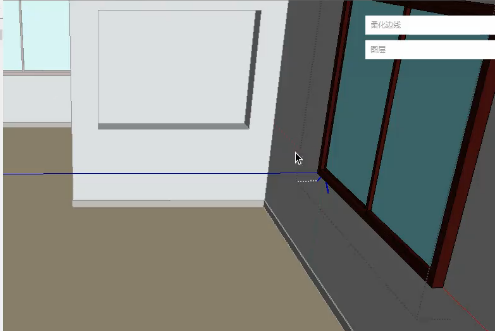 这样到了lumion里会自动换上之前用的材质,
这样到了lumion里会自动换上之前用的材质, 右键“隐藏其他”然后反转这个面,在上面画圆,作为射灯的位置。半径为50
右键“隐藏其他”然后反转这个面,在上面画圆,作为射灯的位置。半径为50 给圆一个材质。完成后,取消隐藏。导出三维模型,取代之前那个,
给圆一个材质。完成后,取消隐藏。导出三维模型,取代之前那个,
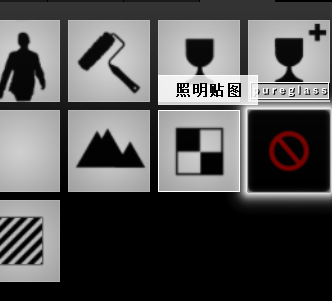 照明贴图,会产生光,但是不明显。
照明贴图,会产生光,但是不明显。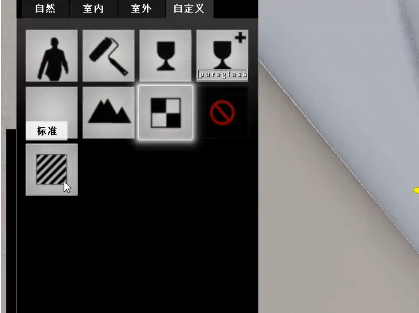 进入标准。
进入标准。 设置,
设置, 高级。
高级。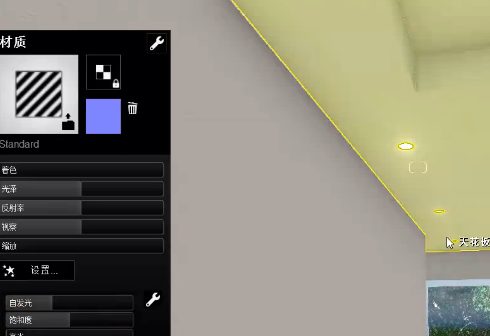 自发光调大,射灯就开始发光了。
自发光调大,射灯就开始发光了。
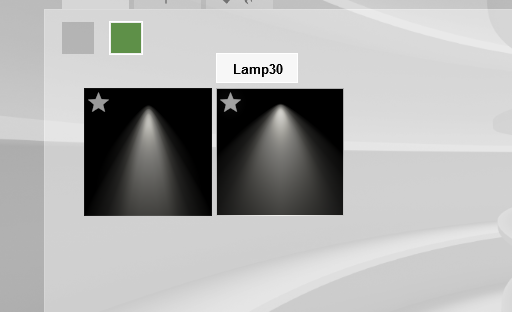 添加一个射灯,放到目标位置,一个接一个.
添加一个射灯,放到目标位置,一个接一个. 把天气调到夜晚,发现有非常暗的地方,比如窗子外,可以在窗子外放一个射灯,调整他的高度。
把天气调到夜晚,发现有非常暗的地方,比如窗子外,可以在窗子外放一个射灯,调整他的高度。 这种角落很黑,添加一个点光源
这种角落很黑,添加一个点光源 放置在床上,再移动到天花板上,点击编辑属性,改变他的颜色,亮度,
放置在床上,再移动到天花板上,点击编辑属性,改变他的颜色,亮度,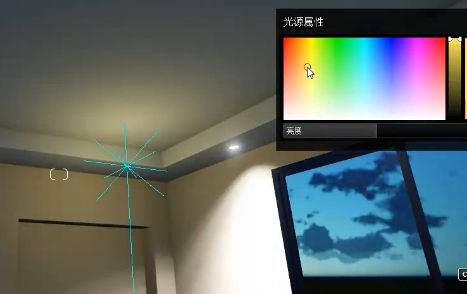 关联菜单选择射灯。“选择”
关联菜单选择射灯。“选择”

